Dashboard
Mit dem e-Case.Net Dashboard stehen Ihnen folgende Funktionalitäten zur Verfügung:
Liveticker
Schnellzugriff
Neue Objekte
Letzte Objekte
Erinnerungslisten für Geburtstage oder wichtige Daten (z.B. Ablauf Kostenübernahmegarantie, etc.)
Leistungsgrafiken zur visuellen Darstellung der erfassten Leistungen im Vergleich zum Vorjahr
Grafiken zu Fallzuständigkeiten, Abgänge und Zugänge von Fällen
Zusätzlich zum Dashboard steht Ihnen unser Messenger zur Verfügung, welcher ein integrierter Bestandteil des Dashboards ist. Umfassendere Informationen erhalten Sie hier: Messenger
Aktivierung Dashboard
Zur Aktivierung des Dashboards muss durch Ihren Systemadministrator ein Pfad definiert und in der Systemverwaltung FM eingetragen werden. Dieser Pfad wird von e-Case.Net überwacht, um in Echtzeit den benutzerübergreifenden Datenaustausch (z.B. für den Liveticker) gewährleisten zu können. Tragen Sie den definierten Pfad in den Pfadeinstellungen FM/Dashboard-Com ein.

Aufruf Dashboard
In der Hauptansicht des Fallmanagers wird Ihnen nach Aktivierung des Dashboards ein zusätzliches Register «Dashboard» angezeigt. Rufen Sie das Dashboard direkt über die Hauptansicht oder über die Taste F12 auf.
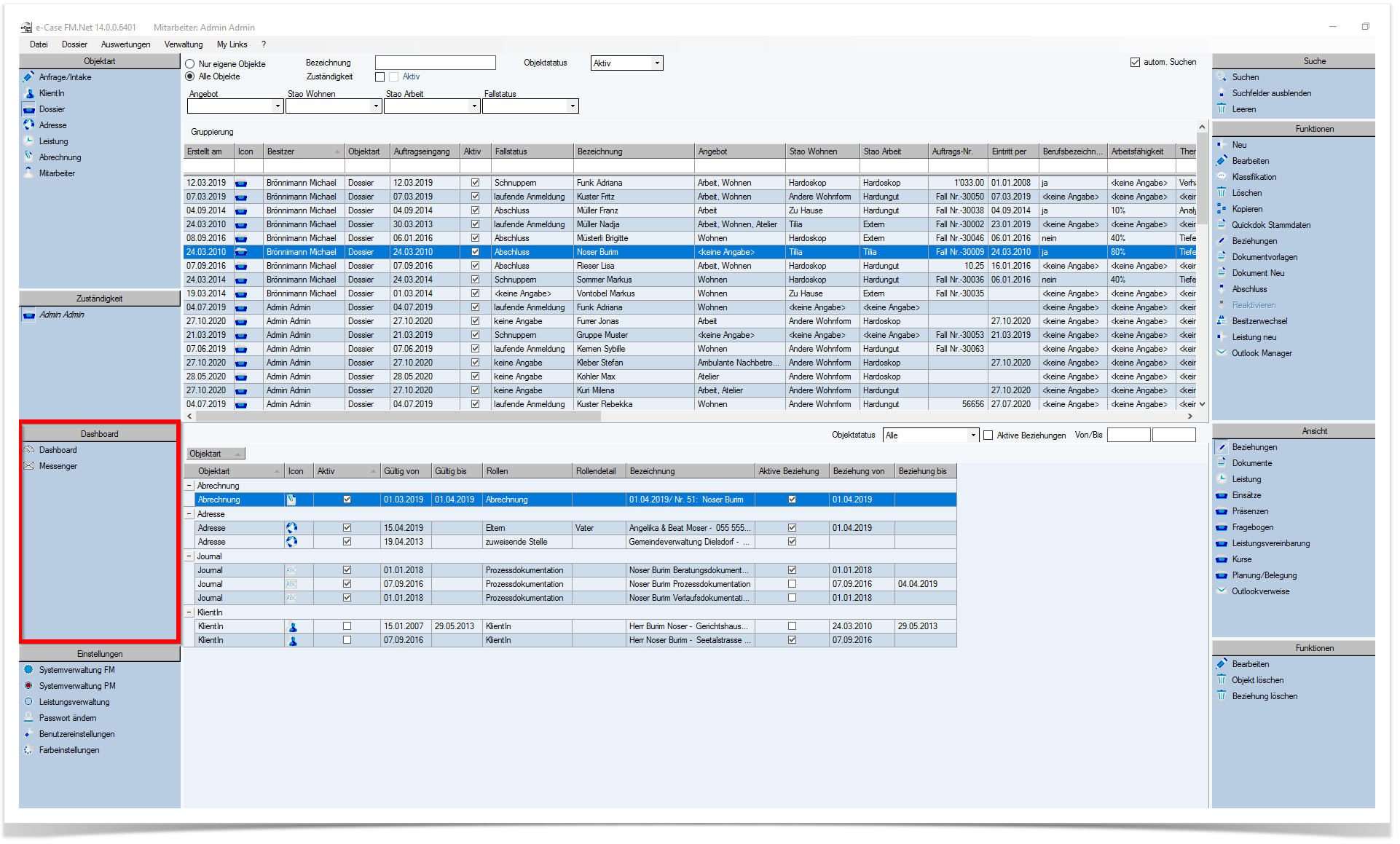
Hauptansicht Dashboard
Standardmässig wird im oberen Bereich des Dashboards (von links nach rechts) der Benutzername und das Tagesdatum, der Zugang zum Messenger Postfach und die Dashboard Einstellungen angezeigt.
Die folgenden Register sind ausserdem auf der Hauptansicht ersichtlich:
Liveticker
Schnellzugriff
Neue Objekte
Letzte Objekte

Dashboard Register benutzerspezifisch anordnen
Die vier Register können bei Bedarf benutzerspezifisch am gewünschten Ort auf dem Dashboard platziert werden. Um die Register umzuplatzieren, verschieben Sie diese mit drag & drop. Wenn Sie mit dem Verschieben eines Registers beginnen, werden Ihnen automatisch blaue Pfeile angezeigt. Möchten Sie das Register an einem Ort platzieren, legen Sie dieses auf dem gewünschten blauen Pfeil ab. Der Bereich wird nun blau vorgeblendet. Im nachfolgenden Beispiel wird das Register «Schnellzugriff» umplatziert und danach im oberen Bereich des Dashboards angezeigt.
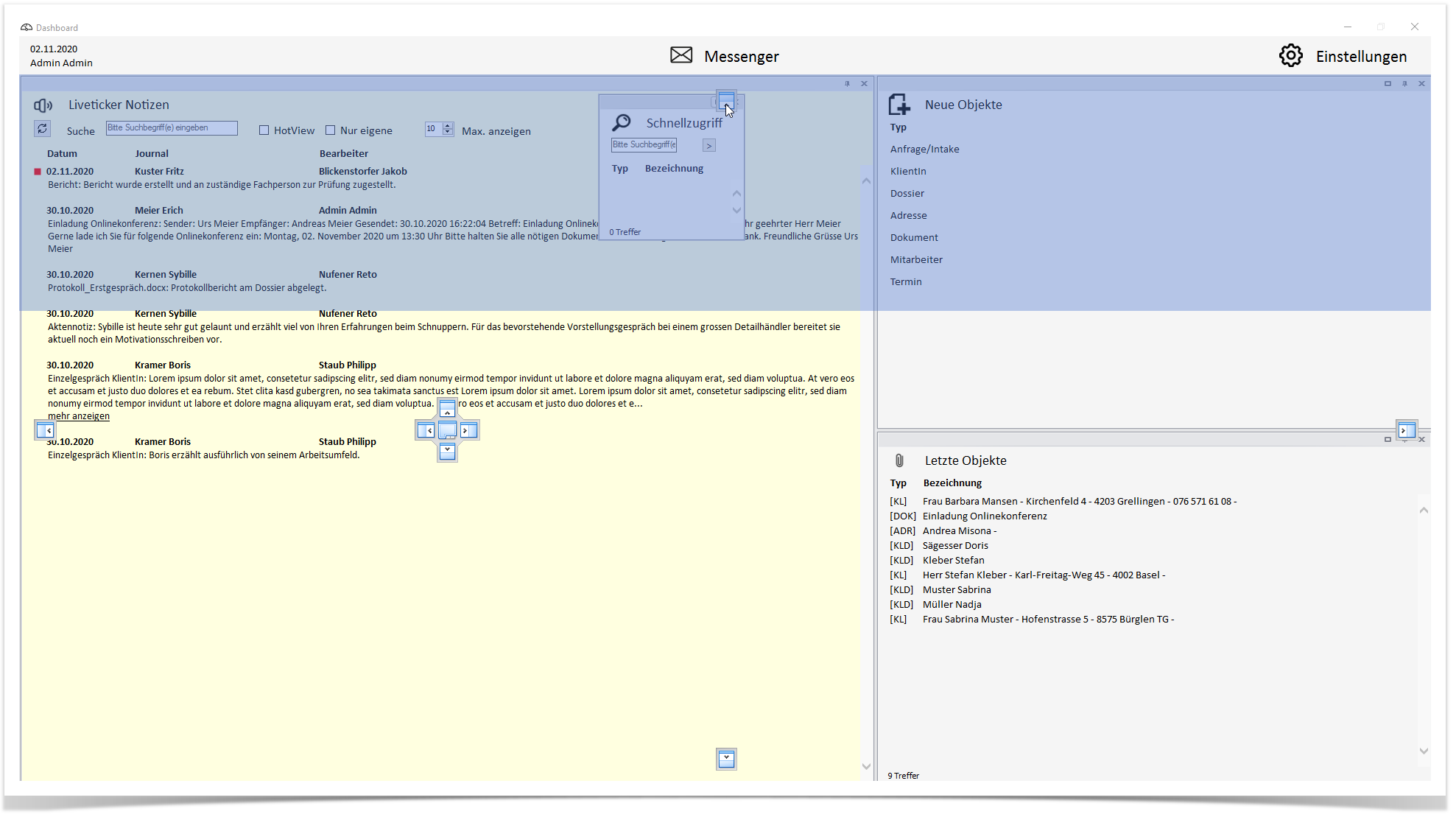
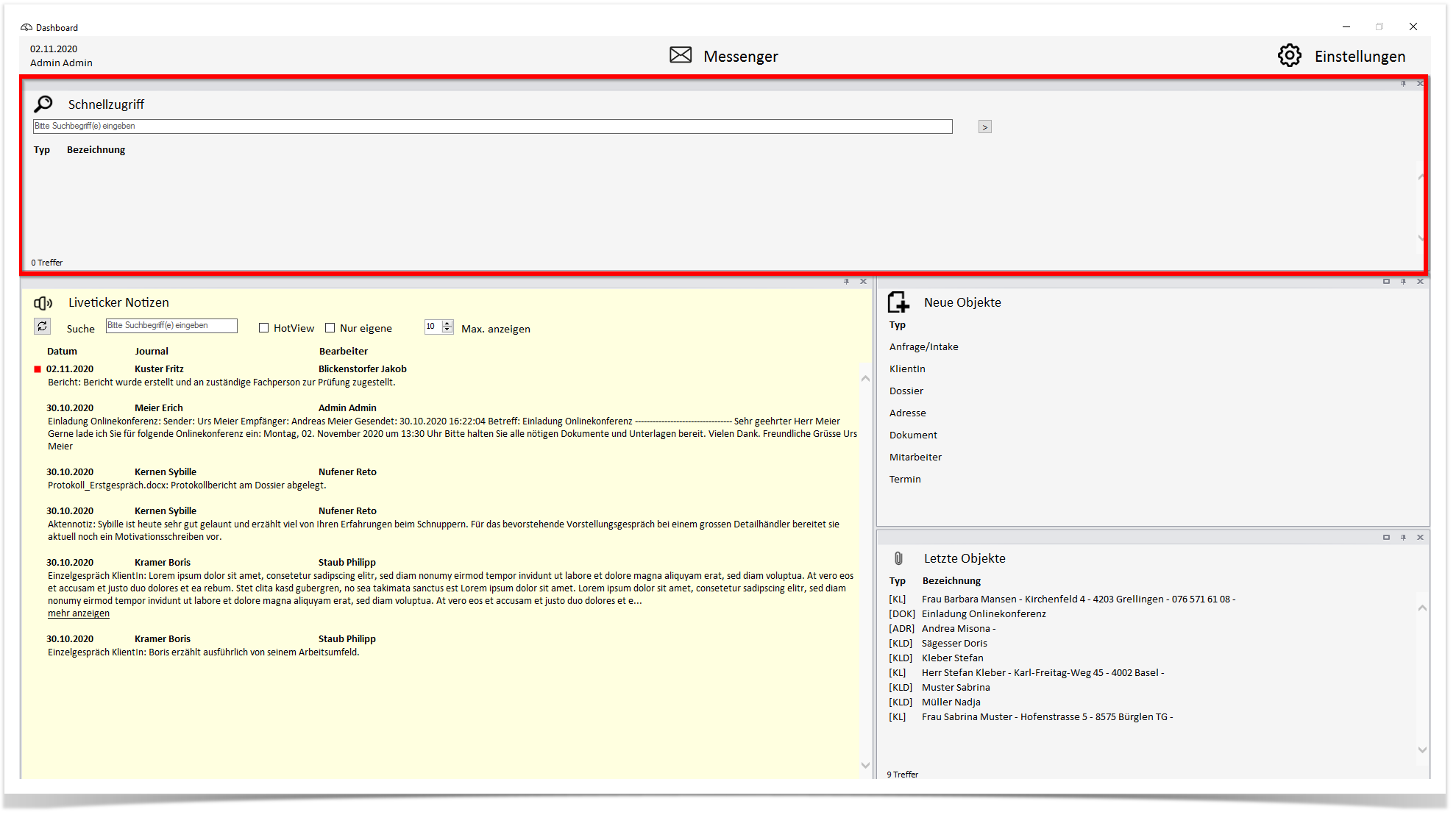
Register können auch temporär ausgeblendet werden. Hierfür wählen Sie auf dem Register das Symbol ![]() an. Danach wird das Register seitlich auf dem Dashboard angezeigt. Wird es aktiv angewählt, wird es eingeblendet.
an. Danach wird das Register seitlich auf dem Dashboard angezeigt. Wird es aktiv angewählt, wird es eingeblendet.

Weitere Einstellungsmöglichkeiten finden Sie in den Dashboard Einstellungen